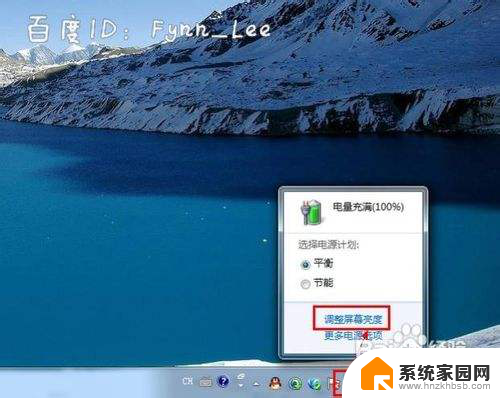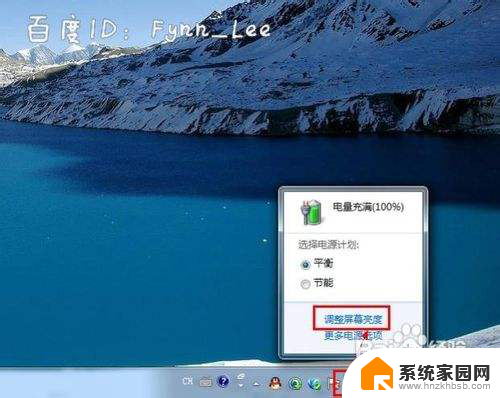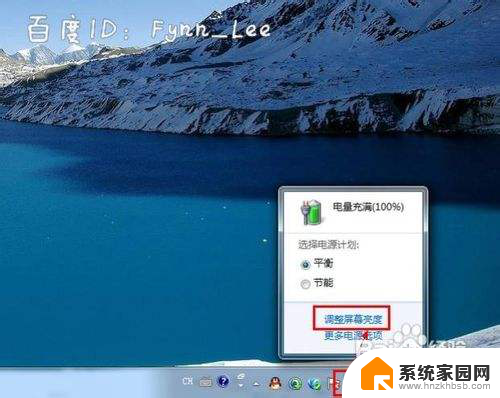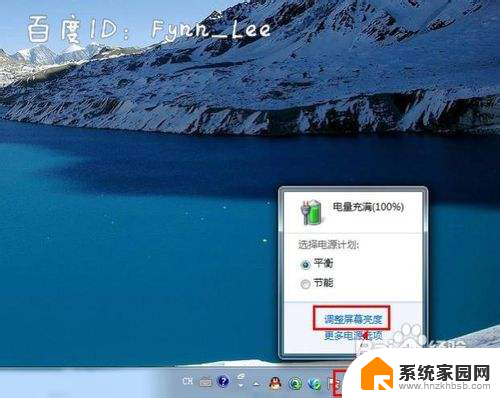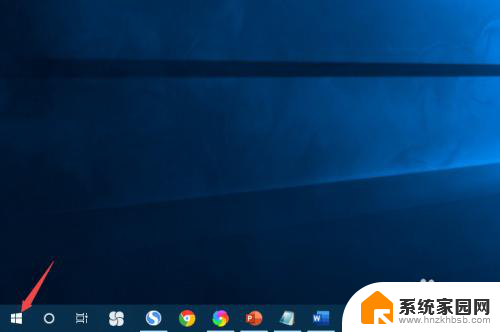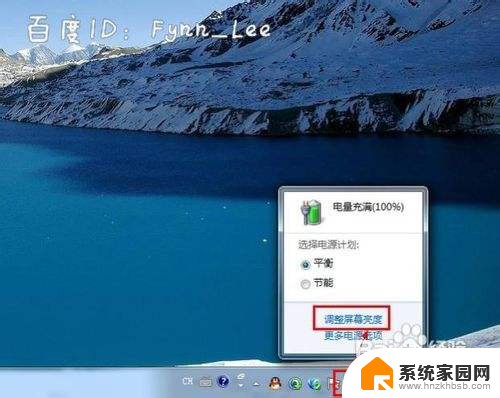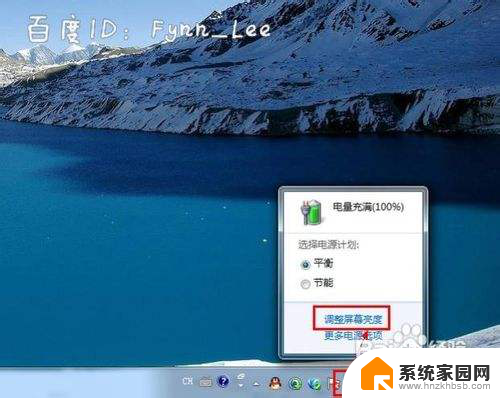如何调整笔记本亮度 如何调节笔记本电脑亮度
更新时间:2023-11-22 14:42:44作者:jiang
如何调整笔记本亮度,在现代生活中,笔记本电脑已经成为我们工作、学习和娱乐的重要工具,有时候我们可能会遇到一个问题:笔记本电脑的亮度是否适合我们的使用环境?有些时候亮度可能过高导致眼睛疲劳,而有些时候亮度又可能过低影响我们的视觉体验。如何调整笔记本电脑的亮度呢?在本文中我们将介绍一些简单而有效的方法来调节笔记本电脑的亮度,帮助您找到最适合您的亮度设置,提升使用体验。
操作方法:
1.启动笔记本电脑,在桌面右下角点击电源图标。如图所示,在弹出的窗体中点击“调整屏幕亮度”进入亮度调节设置界面。
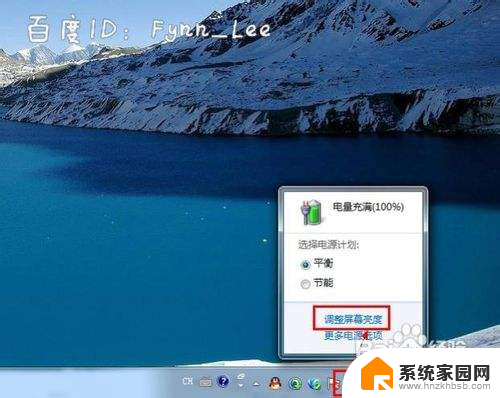
2.如图,进入屏幕亮度调节窗体后。点击窗体底部的调节滑块,向左调节屏幕将会变暗,相反,向右调节屏幕便会变亮。
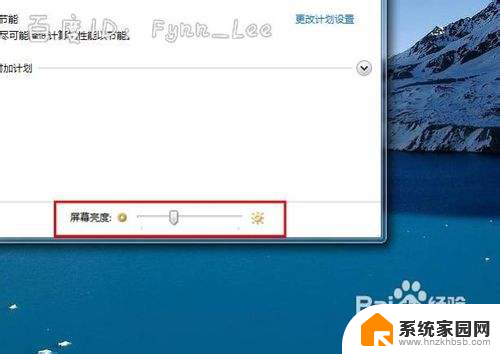
3.你可以在“平衡”或“节能”下点击“更该计划设置”进行屏幕亮度的调节。如图所示,在不同的电源环境下设置屏幕亮度以最大化节能。

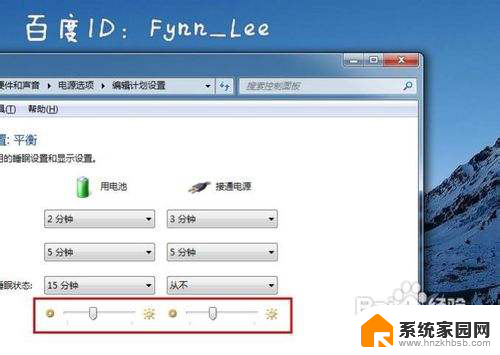
4.当然,你不止这一种调节屏幕亮度的方式。还可以通过快捷组合键进行屏幕亮度的快速调节。一些电脑可以通过Fn键和“设置向上”键进行调节。


以上是如何调整笔记本亮度的全部内容,希望这些步骤能帮助需要的用户进行操作。